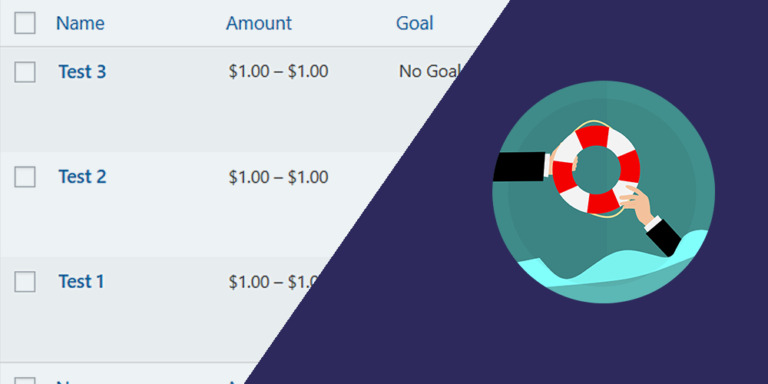Este tutorial es una guía sobre cómo crear y gestionar los usuarios de WordPress desde el frontend.
Esto es muy útil cuando estás creando una plataforma multisitios en la que tus usuarios pueden gestionar sus propios sitios de WordPress desde un hermoso dashboard que no se parece en nada al panel normal de wp-admin.
Podrás crear nuevos usuarios desde el frontend, eliminar usuarios de un sitio específico de la red multisitio, aplicar cambios a los perfiles de tus usuarios desde el frontend, generar nuevas contraseñas, etc.
Para ello necesitas el plugin WP Frontend Admin, el cual te permite mostrar cualquier página de wp-admin en el frontend con unos pocos clics.
Puedes construir paneles de control front-end para cualquier plataforma o crear aplicaciones web utilizando cualquier plugin de WordPress detrás de escenas.
Puedes conseguirlo aquí:
Tú puedes probar el plugin premium en tu sitio web gratis por 7 días.
Una vez que instales y actives el plugin WP Frontend Admin en tu sitio o red multisite, sigue estos sencillos pasos para mostrar y gestionar los usuarios de WordPress en el frontend.
1- Muestra los usuarios en el frontend
Para ver y gestionar la página de usuarios de WordPress en el frontend, primero tienes que abrir la página de usuarios en wp-admin yendo a Usuarios > Todos los usuarios.
Ahora solo tienes que hacer clic en Ver en el frontend para ver la página de tus usuarios en el frontend.
Es importante mencionar que WP Frontend Admin es compatible con los siguientes constructores de páginas:
- Elementor
- Visual Composer
- Gutenberg
- Divi
- Beaver Builder
- WP Page Builder
- Page Builder by SiteOrigin
- Oxygen
- Live Composer
- Brizy
- Etc.
Para mostrar los usuarios de WordPress en el frontend usando cualquiera de estos constructores de páginas, necesitas pegar el siguiente shortcode donde quieras mostrarlos:
[vg_display_admin_page page_url="users.php"]
Después de eso, tienes que hacer clic en Vista previa porque WP Frontend Admin no muestra el contenido de wp-admin en modo de edición sino en modo de vista previa solamente.
2- Configura la información básica de la página
WP Frontend Admin mostrará tus usuarios de WordPress en el frontend, y verás un panel de configuración rápida en la parte izquierda de la pantalla.
Este panel te permite aplicar todos los cambios que desees a tus páginas frontend sin ninguna complicación.
Puedes empezar a configurar la página de usuarios en el frontend seleccionando la siguiente información básica:
- Título de la página: En este campo debes introducir el título de la página.
- URL slug: Aquí debes escribir el slug de la URL usando solo palabras clave.
- Plantilla: Debes seleccionar la plantilla de la página. Usaremos la plantilla por defecto para mantener las opciones del tema para esta página.
- Añadir a este menú: Necesitas seleccionar el menú aquí.
3- Oculta cualquier elemento innecesario
Con WP Frontend Admin puedes ocultar cualquier elemento innecesario de tu dashboard frontend fácilmente.
Solo tienes que seguir estos dos pasos:
- Haz clic en Ocultar elemento.
- Haz clic en el elemento que quieres ocultar.
Ten en cuenta que debes repetir estos dos pasos con todos los elementos que quieras ocultar de tu página de usuarios.
Además, puedes activar la casilla Ocultar notificaciones añadidas por otros plugins o temas para evitar que los usuarios vean las notificaciones de wp-admin en el frontend.
4- Edita cualquier texto en tu página
Además de ocultar cualquier elemento innecesario de tus páginas frontend, puedes editar cualquiera de sus textos para personalizar aún más tus páginas.
Solo sigue estos sencillos pasos:
- Haz clic en Editar textos.
- Puedes editar todos los textos que quieras.
- Haz clic en Edición terminada.
5- Guarda los cambios en tu página de usuarios
Una vez que hayas aplicado estos cambios, puedes hacer clic en Guardar para publicar tu página de usuarios del frontend de WordPress.
Una vez que guardes los cambios en tu página de usuarios frontal, puedes continuar editando los formularios de añadir usuario y de usuario existente.
Puedes ocultar cualquier elemento innecesario y editar los textos en estas páginas también, para personalizarlas para los usuarios de tu dashboard. Así es como se verá tu lista de usuarios en el frontend:
Así es como se verá el formulario de añadir nuevo usuario en el frontend:
Y finalmente, como resultado puedes ver de esta manera el formulario de perfil de usuario en el frontend:

Notas importantes:
- Solo los usuarios con el permiso list_users podrán ver y gestionar usuarios en el frontend.
- Sigue este sencillo tutorial para aprender a asignar ese permiso a otros roles de usuario.
- Aquí hay un tutorial sobre cómo integrar WP Frontend Admin con WordPress Multisite.
- Aquí hay un tutorial sobre cómo integrar WP Frontend Admin con WP Ultimo.
Como puedes ver, WP Frontend Admin te permite ver y administrar tus usuarios de WordPress en el frontend.
No tienes que programar nada porque puedes crear hermosos dashboard frontales con unos pocos clics y sin tener que escribir ni una sola línea de código.
Puedes conseguirlo aquí:
Tú puedes probar el plugin premium en tu sitio web gratis por 7 días.